iMovie ist ein kostenloser Videoeditor, der von Apple Inc. für macOS- und iOS-Geräte entwickelt wurde. Seine leistungsstarken Videobearbeitungsfunktionen und die umfassende Unterstützung von Medienformaten machen iMovie zu einer der besten Videobearbeitungssoftwares. Wenn Sie Ihr iPhone oder Ihren digitalen Camcorder zum Aufnehmen von Videos und Bildern verwenden, können Sie ein neues Projekt erstellen, um das Filmmaterial direkt in iMovie zu retuschieren.
Manche Leute fragen sich vielleicht, ob es möglich ist, iMovie auf DVD zu brennen. Die Antwort lautet natürlich Ja. In früheren iMovie-Versionen konnten Benutzer mit der Option „Teilen und Exportieren von iDVD“ eine DVD aus iMovie erstellen. iDVD wurde jedoch seit Mac Lion von Apple nicht mehr unterstützt. In den jüngsten iMovie 10-Updates wurden auch die zugehörigen Optionen zum Brennen von iMovie auf DVD mit iDVD entfernt.
Keine Sorge, Sie können einen iMovie immer noch auf eine DVD oder CD brennen. Dieser Artikel konzentriert sich auf 2 einfache Möglichkeiten, iMovie ohne iDVD auf DVD brennen. Sie können iMovie auf jedem Mac OS und mit jeder iMovie-Version problemlos auf DVD kopieren.
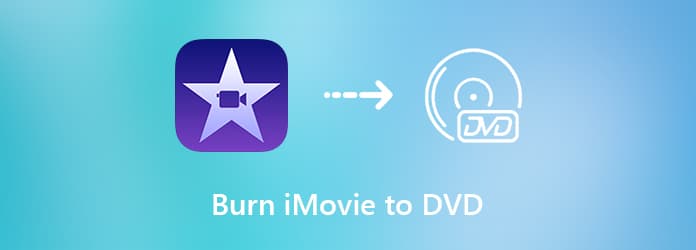
Durch das Brennen von iMovie auf DVDs können Sie das iMovie-Projekt auf einem Fernseher abspielen, um einen großen Bildschirm zu erhalten. Da iDVD nicht im iLife-Paket enthalten ist, können Sie DVD-Ersteller um eine DVD mit iMovie-Projekten, allgemeinen Video- und HD-Videodateien unter Windows und Mac zu erstellen. Sie können mit iMovie Hintergrundmusik, Bilder, Untertitel und andere Videoeffekte hinzufügen, um DVD-Brenner-SoftwareDer integrierte Video-Editor beherrscht grundlegende Videobearbeitungsfunktionen.
Tatsächlich können Sie iMovie mit hoher Qualität und hoher Geschwindigkeit auf jede DVD brennen. Wenn Sie keine Ahnung haben, woraus Ihre DVD bestehen soll, können Sie aus verschiedenen Menüvorlagen mit vielen Themen wählen. Sie können bestimmte Teile der DVD-Menüvorlage anpassen, um Ihre eigene Geschichte zu erzählen. Darüber hinaus können Sie das Format Ihrer gebrannten iMovie-DVD mit den Standards PAL und NTSC angeben. So können Sie die DVD abspielen mit dem Standard DVD Spieler oder andere, die in anderen Ländern gekauft wurden.
Sehen wir uns einige Funktionen der Software zum Brennen von iMovie auf DVD an.
Starten Sie DVD Creator. Legen Sie eine leere DVD in das interne oder externe DVD-Laufwerk ein. Wählen Sie DVD-Disk, um iMovie auf DVD zu brennen.

Importieren Sie das iMovie-Projekt in die Hauptoberfläche. Sie können auf Audio hinzufügen externe Audiospur mit einstellbarer Sprache, Lautstärke und Verzögerung hinzuzufügen. Untertitel Im Abschnitt können Sie Sprache, Position, Transparenz und Verzögerung des importierten iMovie-Untertitels anpassen. Klicken Sie auf Anwenden weiter machen.

Sie befinden sich nun in der Hauptoberfläche. Klicken Sie auf Elektrowerkzeuge um im rechten Bereich auf neue Filter zuzugreifen. Im Video-Tools Teil, können Sie auf Videobearbeitung um grundlegende Videobearbeitungstools zu erhalten. Im Kapitel-Tools Teil, Sie können jedes Kapitel zusammenführen und aufteilen.

Angeben Disc-Typ, Seitenverhältnis Und Videoqualität unten. Klicken Sie dann auf Nächste um auf die DVD-Menüvorlagen zuzugreifen. Sie können wählen zwischen Menüvorlage Und Benutzerdefinierte Vorlage. Klicken Kein Menü unten, wenn Sie kein Menü anwenden möchten. Darüber hinaus können Sie in diesem Fenster Hintergrundmusik hinzufügen, den Hintergrund ändern und einen Eröffnungsfilm hinzufügen.

Klicken Vorschau , um die iMovie-zu-DVD-Datei in der Vorschau anzuzeigen. Klicken Sie dann auf Brennen um den DVD-Brennvorgang fortzusetzen. Sie können Brenneinstellungen, Wiedergabemodus und mehr. Klicken Sie abschließend auf Start um iMovie auf DVD zu brennen und es mit hervorragendem audiovisuellen Erlebnis auf dem Fernseher abzuspielen.

Finder kann auch Videos auf DVD brennen. Wenn Ihr iMovie-Video fertig ist, können Sie iMovie direkt mit Finder auf dem Mac auf DVD brennen.
Offen Finder. Wählen Sie die iMovie-Datei aus, die Sie auf DVD brennen möchten. Legen Sie dann die leere DVD ein.
Kopieren Sie Ihre iMovie-Datei. Wählen Sie anschließend Ihre DVD im linken Bereich des Finders aus.
Fügen Sie es in die DVD-Schnittstelle ein.
Klicken Datei in der oberen Symbolleiste. Wählen Sie Auf CD brennen von der Liste.
Geben Sie den DVD-Namen ein und wählen Sie die DVD-Brenngeschwindigkeit.
Klicken Brennen um mit dem Brennen von iMovie auf DVD oder CD zu beginnen.

Alles in allem können Sie iMovie auf DVD brennen unter Windows und Mac mit den beiden oben genannten Programmen. Anfänger, die kreative Vorlagen möchten, können DVD Creator kostenlos herunterladen, um die neuesten Menüvorlagen zu erhalten. Die schnelle DVD-Brenngeschwindigkeit, das Disc-Label, der TV-Standard und viele andere Details können Ihnen dabei helfen, mit einem iMovie-Projekt eine DVD mit besserer Benutzererfahrung zu erstellen.
Mehr lesen
So rippen Sie DVDs mit HandBrake und die besten Alternativen zum DVD-Ripper
Wenn Sie eine große DVD-Sammlung in digitale Videos rippen möchten, finden Sie hier eine detaillierte und vollständige Anleitung zum Rippen von DVDs mit HandBrake und die besten DVD-Ripper-Alternativen, die Sie kennen sollten.
Die 5 neuesten kostenlosen Open Source-DVD-Ripper für Anfänger und Experten
Möchten Sie mehr Open-Source-DVD-Ripper-Software erhalten? Dann sind Sie hier genau richtig. Dieser Artikel zeigt Ihnen das 2023-Update der kostenlosen Open-Source-DVD-Ripper.
Bester DVD-Brenner zum Brennen und Erstellen von DVDs mit Videos
DVD Creator ist eine professionelle, aber intuitive DVD-Brennsoftware, mit der Sie DVDs brennen und DVD-ISO-Image-Dateien und DVD-Ordner mit allen gängigen Videos erstellen können.
Die 10 besten DVD-Brennprogramme im Jahr 2024 (darunter 9 kostenlose DVD-Brenner)
Gibt es kostenlose DVD-Brenner? Was ist die beste DVD-Brennsoftware für Windows 10/7/8 PC oder Mac? Hier ist eine Liste der 10 besten DVD-Brenntools, mit denen Sie Videos auf DVDs brennen können.